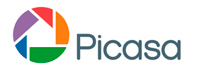
Crop și îndreptați imaginile cu PICASA este foarte usor. Există numeroase motive pentru a reduce o imagine. Reducerile și redenzorii în fotografie sunt foarte frecvente și, uneori, necesare. Multe dintre fotografiile noastre se vor îmbunătăți semnificativ după o ajustare a cadrului.
Cu acest program putem flip și a tăia imaginile în câțiva pași. Primul este de a obține software-ul de pe site-ul Picasa. Descărcarea și utilizarea completă este gratuită.
Selectați și îndreptați fotografia
Picasa se deschide în mod implicit în biblioteca de imagini. În ea avem o listă pe marginea din stânga, cu dosarele în care am stocat fotografii pe computerul nostru. Miniaturile fotografiilor sunt afișate în partea dreaptă.
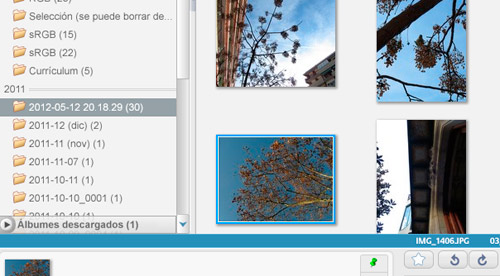
pe acest ecran Vizualizăm și selectați fotografia pe care vrem să le tăiem sau să ne îndreptăm. Un click de mouse este suficient pentru ao selecta. Fotografia va apărea încadrată de o cutie albastră. Pentru a răsturna o imagine, va fi suficientă pentru a face clic pe săgeata corespunzătoare, în funcție de ce parte am făcut fotografia.
rebrate imaginea
pentru a tăia sau a remița imaginea la noi Capriciul Trebuie să facem dublu clic pe fotografia aleasă. Picasa vă va deschide automat instrumentele de editare. În partea stângă a ecranului, diferite file sunt afișate cu diferite opțiuni pentru retușarea fotografiilor.
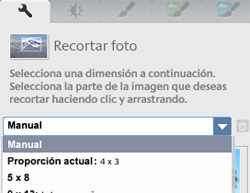
la Îndepărtați o fotografie Trebuie să faceți clic pe pictograma similară cu o cheie engleză și apoi pe instrumentul Trim. Programul ne permite să alegem dacă vrem să o facem într-un mod manual sau cu dimensiuni predeterminate. Odată ce ați ales o opțiune, putem să ne mișcăm la capriciul nostru cutia albă care a apărut și care indică ce parte a fotografiei pe care o selectăm.
În opțiunea de dimensiuni implicite pe care le putem extinde sau reduce proporțiile. În modul manual, selectăm ceea ce vrem și imaginea va crește sau va scădea pe măsură ce ne mișcăm.
Pentru cadrul alb pentru a schimba dimensiunea, trebuie să facem clic pe imagine și fără oprirea apăsând butonul mouse-ului că crește. Odată creat, îl putem extinde, reduceți-l sau mutați-l.
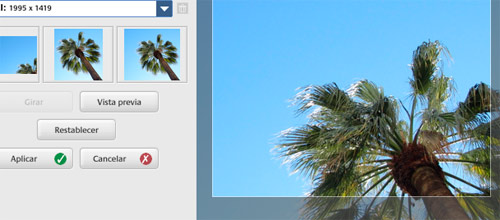
picasa ne oferă și sugestii de tăiere pe care le putem urmați sau ignorați. Pentru a vedea cum este fotografia noastră fără ao tăia, facem clic pe butonul de previzualizare. Când am terminat, va fi suficient pentru a da butonul ENTER pe tastatură sau pentru a face clic pe butonul Aplicare. Imaginea va fi tăiată și va reveni la ecranul principal. Odată, dacă ne pocăim la schimbare, putem face clic pe butonul de decupare a lui Anulare.
| ◄ anterioare | următor ► |
| tutoriale pentru a dezvălui fotografii digital | reembrate fotografii cu Photoshop |